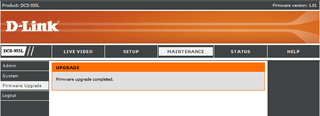Aggiornamento del firmware – Mydlink Home DCS-935L
Requisiti:
• iPad con mydlink Casa App
• PC con Securicam Network Search Tool
ftp://ftp.dlink.eu/Products/dcs/@general/DCS_Setup-Wizard-SE.zip
Fase 1 -Sarà necessario individuare l'IP della telecamera. Ci sono due metodi
• Utilizzando mydlink Casa App - Toccare questa icona
• Toccare "Informazion"
• Qui si dovrebbe vedere l'IP della telecamera - Nel nostro esempio: 192.168.1.195
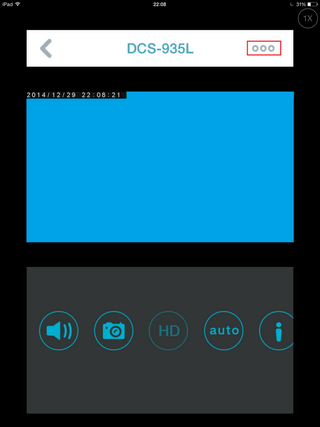
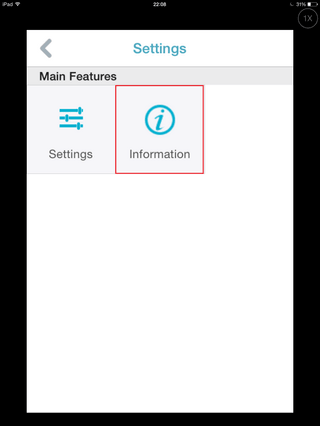
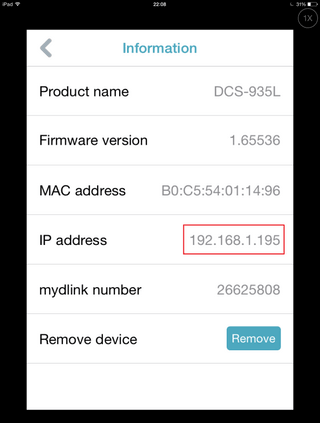
• Utilizzando Securicam Network Tool - Fare clic su "Cerca"
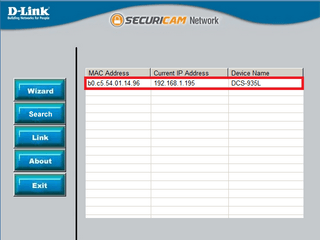
Fase 2 -Aprire un browser Web, si consiglia Internet Explorer e digitare l'IP del prodotto DSC-935L
![]()
Fase 3 -Verrà richiesto per il "nome utente" e "password"
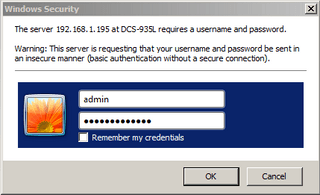
Fare clic su "OK"
Fase 4 -Una volta nella GUI del DCS-935L, andare su MANUTENZIONE> Aggiornamento Firmware
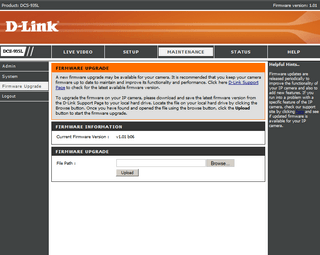
Fase 5 -Clicca su "Sfoglia" per cercare il firmware scaricato localmente poi cliccare su "Upload"
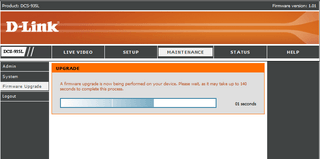
Fase 6 -Non si deve interrompere questo processo per evitare di danneggiare la telecamera. Una volta completato il processo, si dovrebbe vedere la seguente schermata e il firmware è stato aggiornato e completato con successo.